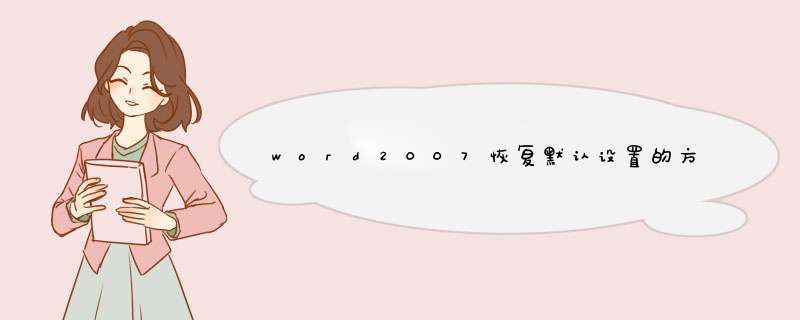
不少office2007用户使用该软件一段时间之后,会发现office2007的很多设置被改变了,如果您不愿意重新安装office2007软件的话,可以参考一下下面我提供的 *** 作 方法 就可以让office2007恢复默认设置了!
word2007 恢复默认设置步骤恢复默认设置步骤一: 点击“开始”菜单,打开“我的电脑”,进入“我的电脑”里面的“C盘”,再进入“Documents and Settings”目录里面。
word2007恢复默认设置步骤图1
word2007恢复默认设置步骤图2
恢复默认设置步骤二 :进入“Documents and Settings”目录里面,点击上方的“搜索”。在“全部或部分文件名”下面的搜索框中输入“Normaldot”文件。然后点击搜索
word2007恢复默认设置步骤图3
word2007恢复默认设置步骤图4
恢复默认设置步骤三: 在搜索到的结果中依次在每个文件(快捷方式有小箭头)上点击右键---》打开所在的文件夹。
word2007恢复默认设置步骤图5
恢复默认设置步骤四: 进入到搜索到的快捷方式的目标文件文件夹之后,全选删除该文件夹里面的所有文件!
恢复默认设置步骤五: 这样把每一个快捷方式的目标文件目录的所有文件清除掉一遍。
word2007恢复默认设置步骤图6
恢复默认设置步骤六: 最后搜索到文件的快捷方式以及目标文件都清除之后,充新新建一个word文档或excel,是不是恢复如初了呢
word2007恢复默认设置步骤图7
word2007恢复默认设置步骤图8word
2003:
随便打开一个word文档,点击“文件”“新建”,点击右边出现的“本地模板”d出窗口里,右键单击“空白文档”点“删除”。关闭word文档,重新打开,恢复默认设置。
word
2007及以上版本:
1、关闭所有word2007文档。打开任意一个文件夹,在地址栏中输入:
%USERPROFILE%\AppData\Roaming\Microsoft\Templates后回车,会转到word2007起动时标准模板所在目录。将里面的所有文件删除即可。
此后,只要重新打开word2007,会以word2007默认格式重新建立一个标准的模板(不会有任何提示,它自个建,你甚至感觉不到)。
2、如果方法1不行:
打开word
文档,点左上的微软图标“另存为”“Word文档”
在这个界面下,注意看界面的左方有“Templates”字串,点击它,地址自动跑入模板所在目录。将该地址复制出来。
打开任意一个文件夹,把这个地址复制入,并回车,即可看到“Normaldotm”文件。
将word2007关闭,把刚才打开的文件夹中看到的“Normaldotm”文件删除即可。
3、最笨的方法:不要打开word2007及其它Office的组件,在电脑上直接全面搜索“Normaldotm”,找到后删除(有几个删几个)。注意,此 *** 作前请注意备份一下你的重要文件,以免不测!
wps恢复默认设置:
“开始”“程序”“WPS OFFICE”“WPS OFFICE工具”“配置工具”选取默认设置。如果你经常编辑的Word 文档具有相似的格式或版面,那么使用模板会简化许多 *** 作,省去一些重复的步骤,大大提高工作效率。模板是一个用来创建文档的大概模型,一个模板一般包含的信息有:本的格式信息,样式,内容,宏按钮,自定义工具栏、宏、快捷键,自动图文集词条等。Word 默认情况下包含多种模板,选择“文件”菜单下的“新键”命令,就会d出新键对话框,其中就是包含的各种模板,既包括许多中文模板,也包括英文向导模板。当Word 自带的模板不能满足我们的需要时,我们可以自己建立模板,一般情况有两种创建模板的方法。一种是,选择“文件”菜单下的“新建”选项,在d出的对话框中选中“模板”项,在其中加入模板所需信息,然后保存。另一种方法是,打开一篇已经编辑好的文档,并将该文档另存为文档模板。当每次进入Word 时,系统都会自动新建一个空白文档,并分配一个名称为“文档1”的文档。其实大多数情况下,其默认设置比如说字体、字号、纸型等都不满足我们的需要。有没有一种方法让其打开的就是我们经常使用的设置呢,答案是肯定的,可以利用Word 的模板功能来实现。其实我们新建一个文档时,实际上是打开了一个名为“normaldoc”的文件。该文件的位置一般位于:C:WindowsApplication DataMicrosoftTemplates 文件夹下,具体 *** 作方法如下:打开“normaldoc”文档,将各项设置改成自己所需的样式,点击文件下拉菜单中的“另存为”,在“另存为”对话框中输入要保存的文件名,保存类型选择“文档模板”,单击“确定”就可以了。以后每打开这一文件时,它的默认格式就是刚才设置的那样了。一个模板并不一定是自己使用,或许是一个公司的所有人使用,这样,并不是所有人都能看懂所有意思,在需要输入数据的地方加入一些提示信息一定会给使用者带来方便。其实这是可以通过“域”来实现的,在提示用户的同时,还可以预先设置文字的字体、字号等。具体的 *** 作步骤如下:按下 Ctrl+F9 组合键,插入一对标明域代码的花括号{}; 在花括号之间键入“MacroButton NoMacro [单击此处输入姓名]”; 对插入的域和文字进行必要的格式设置;在域上方单击鼠标右键,并选择“切换域代码”。这样,当单击提示时提示就处于被选中状态,输入新的文字将替换提示信息。
欢迎分享,转载请注明来源:内存溢出

 微信扫一扫
微信扫一扫
 支付宝扫一扫
支付宝扫一扫
评论列表(0条)